win7有黑边怎么解决 window7分辨率调节后出现黑色边框怎么办
更新时间:2023-12-21 08:48:30作者:yang
在使用Windows 7操作系统时,如果在调节分辨率后出现了黑色边框的问题,我们不必过于担心,因为这个问题是可以解决的,通常黑色边框的出现是因为我们所选择的分辨率与显示器的最佳分辨率不匹配所致。要解决这个问题,我们可以通过更改显示器的设置来调整分辨率,或者尝试更新显卡驱动程序。通过这些简单的操作,我们可以轻松解决Windows 7分辨率调节后出现黑色边框的困扰。
解决方法:
1、点击桌面开始菜单栏,点击控制面板。
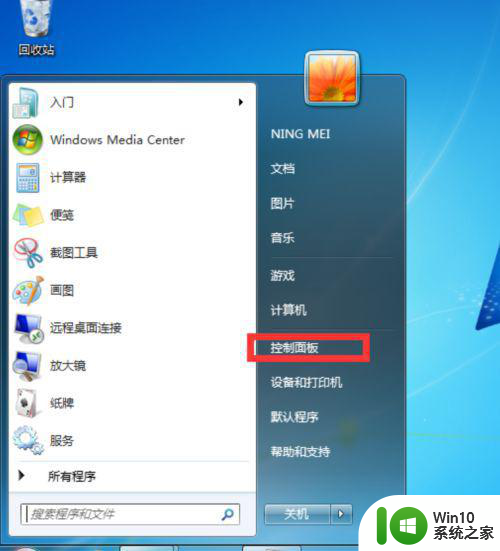
2、在弹出的窗口中,先将查看方式改为大图标,接着找到并点击显示选项。
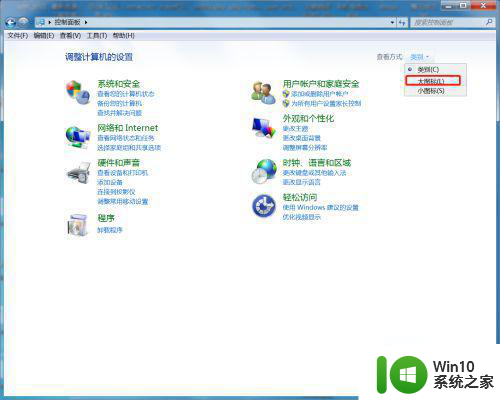
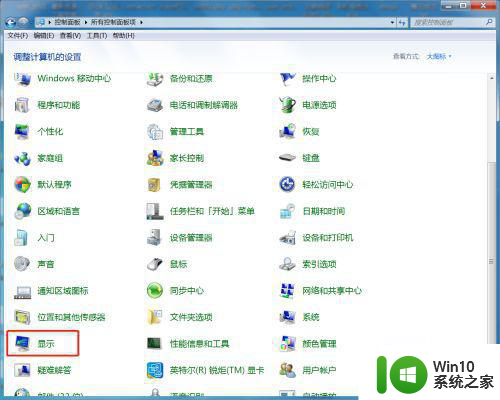
3、在左侧点击调整分辨率。
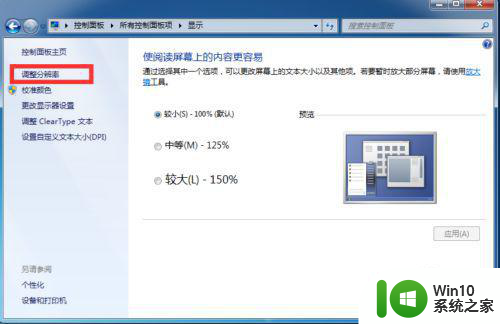
4、将分辨率调为,1366x768,点击确定即可。
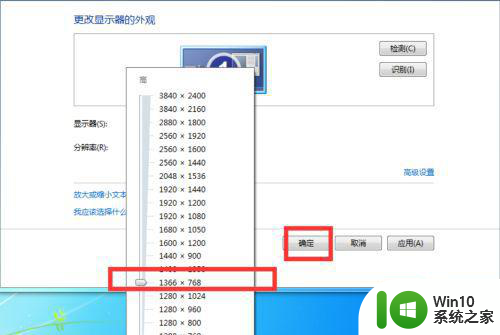
5、如果没有解决,回到调整分辨率窗口,点击高级设置。
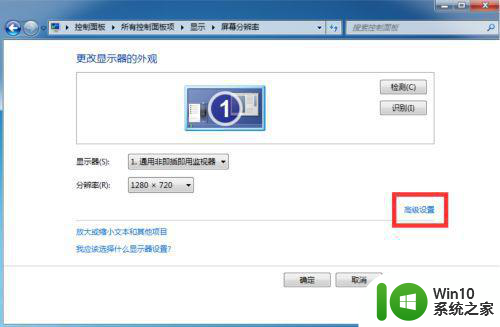
6、在弹出的窗口中点击监视器,并找到点击缩放选项。
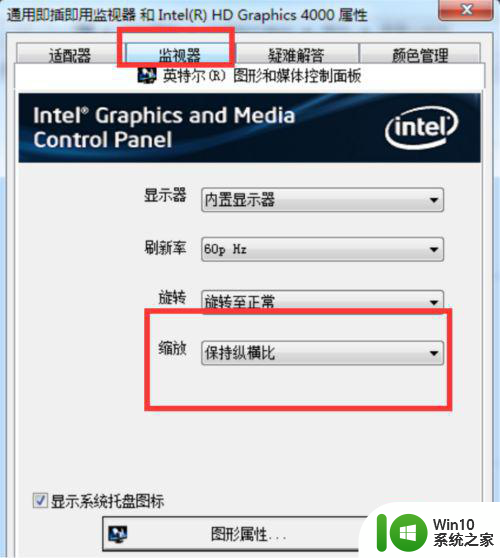
7、将缩放的选项改为缩放全屏,点击确定即可。
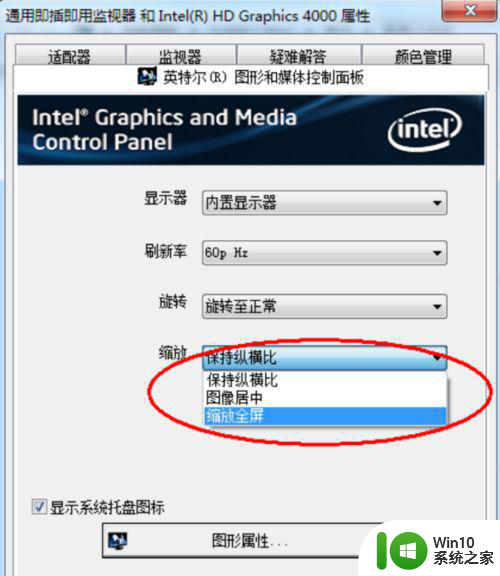
以上就是解决win7出现黑边的全部内容,如果你也遇到了相同的问题,可以参考本文中的步骤进行修复,希望对大家有所帮助。
win7有黑边怎么解决 window7分辨率调节后出现黑色边框怎么办相关教程
- win7系统电脑屏幕分辨率调整方法 如何解决win7系统电脑屏幕两边出现黑边问题
- win7电脑调分辨率黑屏了怎么办 win7分辨率调错黑屏怎么办
- 如何修复Windows 7调整分辨率后出现的黑屏问题 解决Win7电脑调整分辨率后屏幕变黑的方法
- win7电脑调分辨率黑屏如何修复 win7调分辨率黑屏怎么解决
- win7分辨率调错黑屏怎么恢复 win7系统分辨率调错后出现黑屏如何修复
- win7分辨率设置错误黑屏怎么办 win7调节分辨率以后黑屏怎么办
- win7调高分辨率就黑屏的处理方法 win7调高分辨率后屏幕黑屏怎么办
- win7系统桌面出来很大一个黑边怎么解决 win7系统桌面出现黑边怎么调整
- 穿越火线怎么全屏去黑边win7 穿越火线有黑边怎么调win7
- win7分辨率1024*768占不了满屏 win7屏幕两侧留黑边的解决方法
- win7笔记本玩穿越火线两边有黑边怎么办 win7笔记本玩穿越火线画面两边有黑边怎么调整
- 电脑桌面显示不全怎么调整黑框 Win7屏幕显示不满整个屏幕两边有黑边如何解决
- window7电脑开机stop:c000021a{fata systemerror}蓝屏修复方法 Windows7电脑开机蓝屏stop c000021a错误修复方法
- win7访问共享文件夹记不住凭据如何解决 Windows 7 记住网络共享文件夹凭据设置方法
- win7重启提示Press Ctrl+Alt+Del to restart怎么办 Win7重启提示按下Ctrl Alt Del无法进入系统怎么办
- 笔记本win7无线适配器或访问点有问题解决方法 笔记本win7无线适配器无法连接网络解决方法
win7系统教程推荐
- 1 win7访问共享文件夹记不住凭据如何解决 Windows 7 记住网络共享文件夹凭据设置方法
- 2 笔记本win7无线适配器或访问点有问题解决方法 笔记本win7无线适配器无法连接网络解决方法
- 3 win7系统怎么取消开机密码?win7开机密码怎么取消 win7系统如何取消开机密码
- 4 win7 32位系统快速清理开始菜单中的程序使用记录的方法 如何清理win7 32位系统开始菜单中的程序使用记录
- 5 win7自动修复无法修复你的电脑的具体处理方法 win7自动修复无法修复的原因和解决方法
- 6 电脑显示屏不亮但是主机已开机win7如何修复 电脑显示屏黑屏但主机已开机怎么办win7
- 7 win7系统新建卷提示无法在此分配空间中创建新建卷如何修复 win7系统新建卷无法分配空间如何解决
- 8 一个意外的错误使你无法复制该文件win7的解决方案 win7文件复制失败怎么办
- 9 win7系统连接蓝牙耳机没声音怎么修复 win7系统连接蓝牙耳机无声音问题解决方法
- 10 win7系统键盘wasd和方向键调换了怎么办 win7系统键盘wasd和方向键调换后无法恢复
win7系统推荐
- 1 风林火山ghost win7 64位标准精简版v2023.12
- 2 电脑公司ghost win7 64位纯净免激活版v2023.12
- 3 电脑公司ghost win7 sp1 32位中文旗舰版下载v2023.12
- 4 电脑公司ghost windows7 sp1 64位官方专业版下载v2023.12
- 5 电脑公司win7免激活旗舰版64位v2023.12
- 6 系统之家ghost win7 32位稳定精简版v2023.12
- 7 技术员联盟ghost win7 sp1 64位纯净专业版v2023.12
- 8 绿茶ghost win7 64位快速完整版v2023.12
- 9 番茄花园ghost win7 sp1 32位旗舰装机版v2023.12
- 10 萝卜家园ghost win7 64位精简最终版v2023.12